轻松搞定!360 极速浏览器下载路径更改秘籍
您是否曾为 360 极速浏览器的默认下载路径感到烦恼?是否想要按照自己的需求来更改它?别担心,今天就为您详细介绍更改 360 极速浏览器文件下载位置的方法。
想要更改 360 极速浏览器的下载路径,第一步就是打开浏览器,在浏览器界面的右上角,找到并点击“菜单”按钮,其图标通常是由三条横线组成。
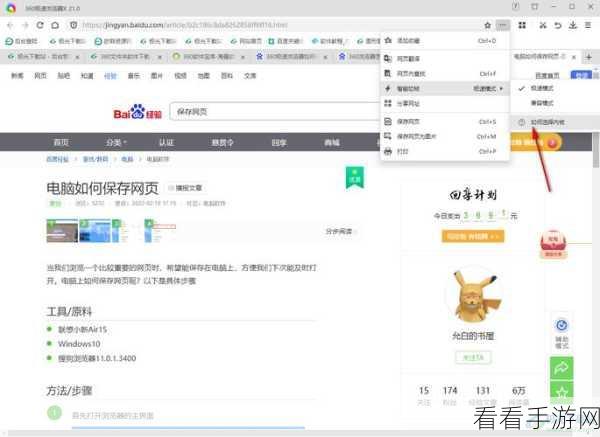
在弹出的菜单中,找到“选项”这一选项并点击,此时会弹出一个新的页面,在页面的左侧可以看到一系列的设置选项。
在左侧的设置选项中,点击“下载设置”,进入下载设置页面后,就能看到“下载内容保存位置”这一项。
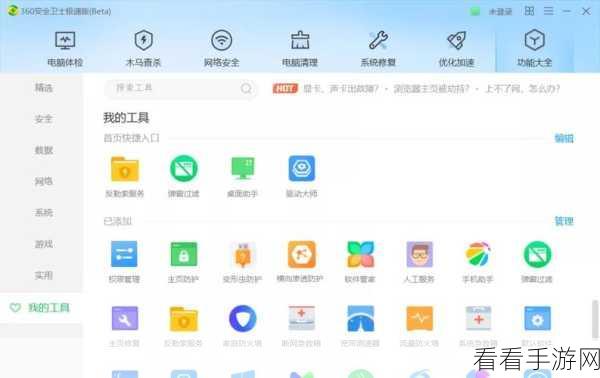
之后,点击“下载内容保存位置”旁边的“更改”按钮,这时会弹出一个文件选择窗口,您可以根据自己的喜好选择想要保存下载文件的文件夹。
选择好文件夹后,点击“确定”按钮即可完成下载路径的更改。
通过以上简单的几步操作,您就能够轻松更改 360 极速浏览器的下载路径,让下载文件的保存更加符合您的习惯和需求。
参考来源:360 极速浏览器官方帮助文档及相关网络经验分享。
